Некоторые пользователи сталкиваются с проблемой при обновлении операционной системы Windows 10, а именно с ошибкой под номером 0x80070003. Эта ошибка может возникать по различным причинам. В настоящей статье мы рассмотрим несколько простых и эффективных методов для её решения.
Используем «Средство устранения неполадок Центра обновления Windows»
В операционной системе Windows 10 предусмотрены встроенные средства для решения разнообразных проблем, включая сбои в функционировании «Центра обновлений». Для использования данного инструмента необходимо перейти в раздел «Параметры».
- Кликнем правой клавишей мыши на кнопку «Пуск» в панели задач и выберем в списке команд в ее контекстном меню пункт «Параметры».
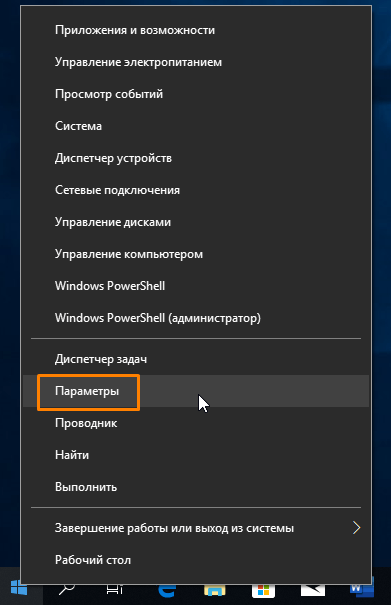
- В открывшемся окне находим раздел «Обновление и безопасность».
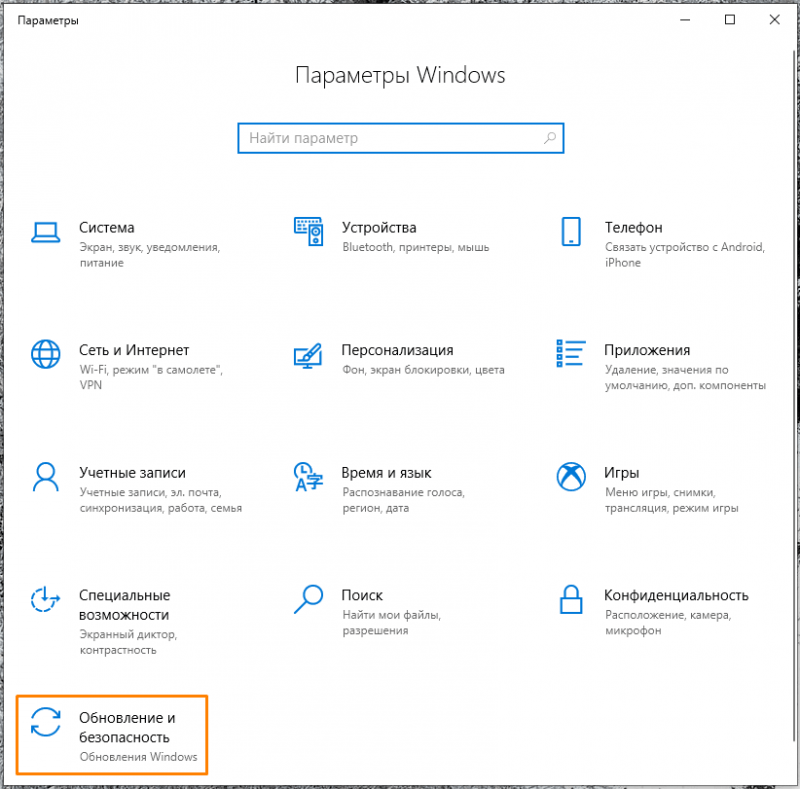
Активируйте подраздел «Обновления и защита» в настройках.
- Далее в левой части окна выбираем категорию настроек «Устранение неполадок», а затем справа в секции «Запустить диагностику и устранить неполадку» кликаем на пункт «Центр обновления» и нажимаем кнопку «Запустить средство устранения неполадок».
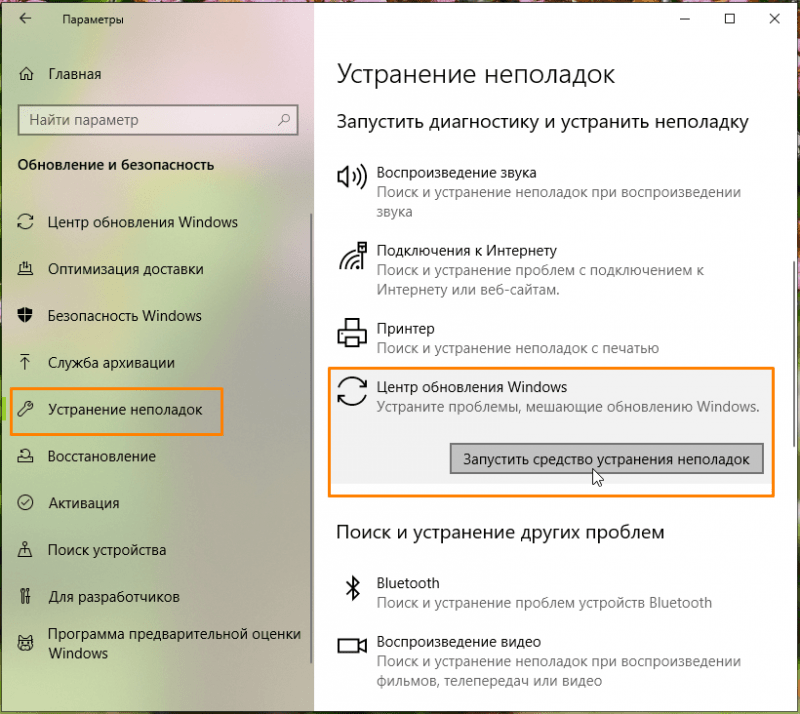
Запускаем средство диагностики и исправления ошибок Центра обновления.
- Начнется проверка. При обнаружении проблем приложение предложит исправить их автоматически. Если модуль устранения неполадок не выявил проблему, перейдите к следующему разделу нашей инструкции.
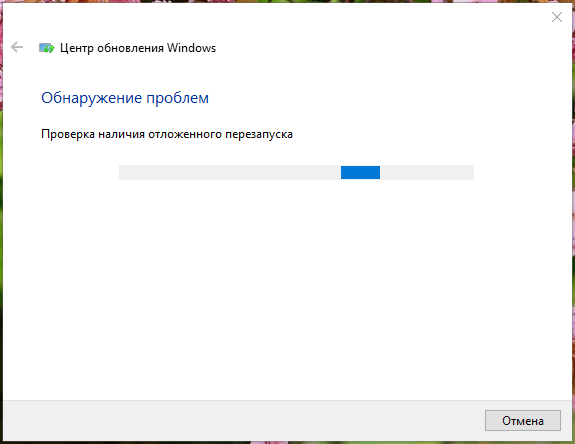
Исследование и выявление несоответствий или сложностей в системе или процессе.
Проверяем службы, связанные с «Центром обновления Windows»
Если какие-то из служб, необходимых для функционирования «Центра обновления», не запущены, это может привести к возникновению ошибки 0x80070003. Важно проверить правильность настройки типа запуска для этих служб, что можно выполнить через «Диспетчер служб».
- Нажмите на кнопку «Пуск» правой кнопкой мыши и выберите команду «Выполнить».
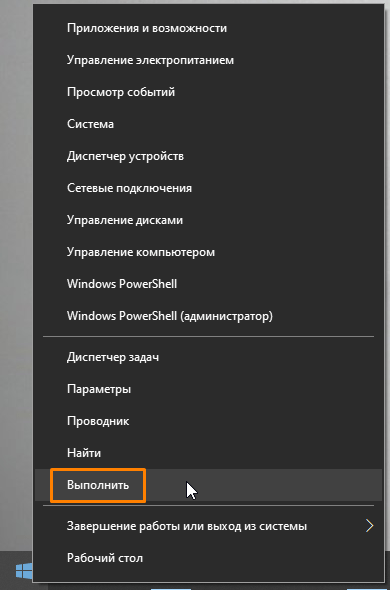
Выберите опцию «Запустить».
- Затем в открывшемся окне введите команду services. msc и нажмите кнопку «ОК».
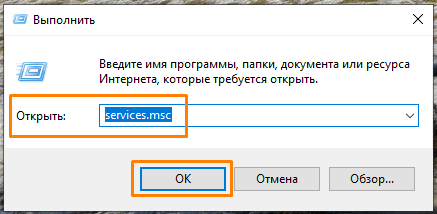
Запускаем системный инструмент управления службами.
- В открывшемся окне «Службы» нам необходимо найти и проверить настройки запуска следующих четырех служб:
- для службы «Центр обновления» выбираем тип запуска «Вручную»;
- для службы «Фоновая интеллектуальная служба передачи (BITS)» указываем типа запуска «Вручную»;
- для таких служб, как «Службы криптографии» и «Рабочая станция», задаем вариант запуска «Автоматически».
- Для изменения типа запуска дважды кликаем на службу, чтобы открыть окно ее свойств и на вкладке «Общие» выбираем нужный тип запуска в раскрывающемся списке. Если служба не запущена в данный момент, нажимаем кнопку «Запустить», а затем «ОК» для подтверждения сделанных настроек и закрытия окна.
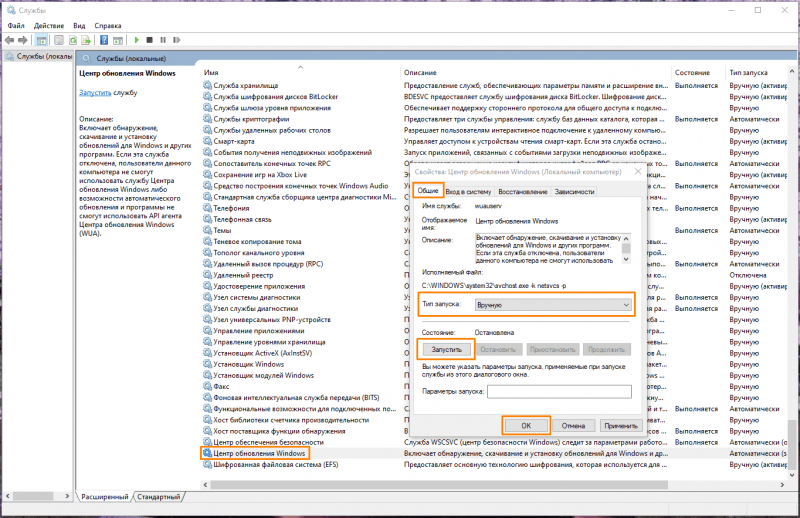
Выбор подходящего метода запуска
Проверяем системные файлы на ошибки
Причина ошибки с кодом 0x80070003 может заключаться в повреждении системных файлов операционной системы. К счастью, в Windows 10 предусмотрена встроенная функция для их проверки и восстановления под названием «Проверка системных файлов» (SFC). Для запуска этой утилиты необходимо использовать «Командную строку» с привилегиями администратора.
- Кликнем на значок лупы или установим курсор в строку системного поиска в панели задач и напечатаем cmd . Когда приложение «Командная строка» будет найдено, выберем в списке действий «Запуск от имени администратора».
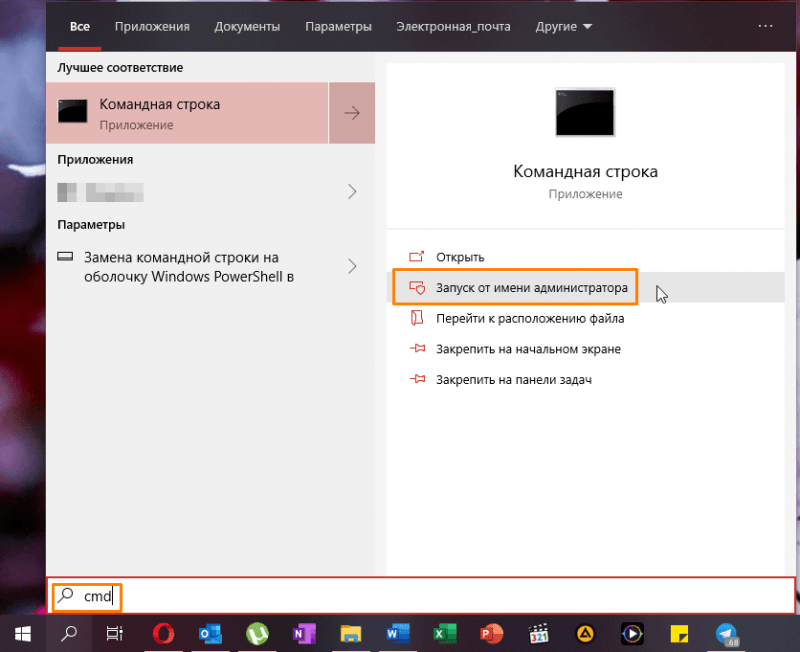
Запускаем консольный интерфейс через системный поиск.
- Вводим команду sfc / scannow и нажимаем клавишу «Enter» для начала проверки. Если будут найдены поврежденные файлы, утилита «SFC» исправит их автоматически.
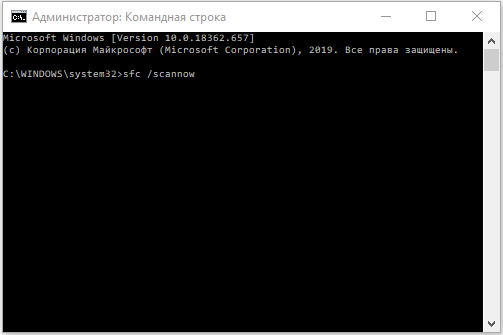
Необходимо нажать клавишу «Enter» для начала тестирования.
Существует множество причин, приводящих к возникновению ошибки с кодом 0x80070003 во время обновления Windows 10, и соответствующих методов её устранения, которые невозможно полностью осветить в одной статье. Тем не менее, мы надеемся, что предоставленные рекомендации помогут вам успешно разрешить данную проблему.








